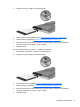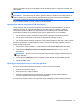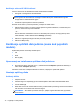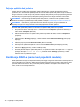User Guide - Windows 8
Poboljšavanje performansi čvrstog diska
Korišćenje defragmentatora diska
Što duže koristite računar tako će datoteke na čvrstom disku postati sve više fragmentisane.
„Defragmentator diska“ spaja fragmentisane datoteke i fascikle na čvrstom disku kako bi sistem
efikasnije funkcionisao.
NAPOMENA: Za SSD disk jedinice, pokretanje programa „Defragmentator diska“ nije potrebno.
Kada pokrenete „Defragmentator diska“, on radi bez nadzora. U zavisnosti od veličine čvrstog diska i
broja fragmentisanih datoteka, programu „Defragmentator diska“ će možda biti potrebno više od sat
vremena da bi završio zadatak. Možete da ga podesite tako da se pokreće tokom noći ili nekom
drugom prilikom kada vam nije potreban pristup računaru.
HP preporučuje da defragmentaciju čvrstog diska vršite bar jednom mesečno. Možete podesiti
„Defragmentator diska“ tako da se pokreće jednom mesečno, ali ručno možete defragmentisati
računar kada god želite.
Da biste pokrenuli program „Defragmentator diska“:
1. Priključite računar na napajanje naizmeničnom strujom.
2. Na početnom ekranu otkucajte disk, izaberite stavku Settings (Postavke), a zatim stavku
Defragment and optimize your drives (Defragmentacija i optimizacija disk jedinica).
3. Kliknite na dugme Optimize (Optimizuj).
NAPOMENA: Operativni sistem Windows sadrži funkciju User Account Control (Kontrola
korisničkog naloga) za poboljšanje bezbednosti vašeg računara. Za zadatke kao što su
instaliranje softvera, pokretanje uslužnih programa ili promena Windows postavki sistem će
možda zatražiti vašu dozvolu ili lozinku. Više informacija potražite u odeljku Help and Support
(Pomoć i podrška). Na početnom ekranu otkucajte slovo h i izaberite stavku Help and Support
(Pomoć i podrška).
Dodatna obaveštenja ćete naći u meniju pomoći za softver „Defragmentator diska“.
Korišćenje programa Disk Cleanup (Čišćenje diska)
Program Disk Cleanup (Čišćenje diska) traži nepotrebne datoteke na čvrstom disku koje slobodno
možete izbrisati kako biste oslobodili prostor na disku i doprineli efikasnijem radu računara.
Da biste pokrenuli program Disk Cleanup (Čišćenje diska):
1. Na početnom ekranu otkucajte disk, izaberite stavku Settings (Postavke), a zatim stavku Free
disk space by deleting unnecessary files (Oslobađanje prostora na disku brisanjem
nepotrebnih datoteka).
2. Pratite uputstva na ekranu.
Korišćenje softvera HP 3D DriveGuard (samo kod pojedinih modela)
HP 3D DriveGuard štiti čvrsti disk parkiranjem disk jedinice i zaustavljanjem zahteva za podacima
pod bilo kojim od sledećih uslova:
●
Ispao vam je računar.
●
Premeštate računar sa zatvorenim ekranom dok se napaja iz baterije.
72 Poglavlje 8 Disk jedinice